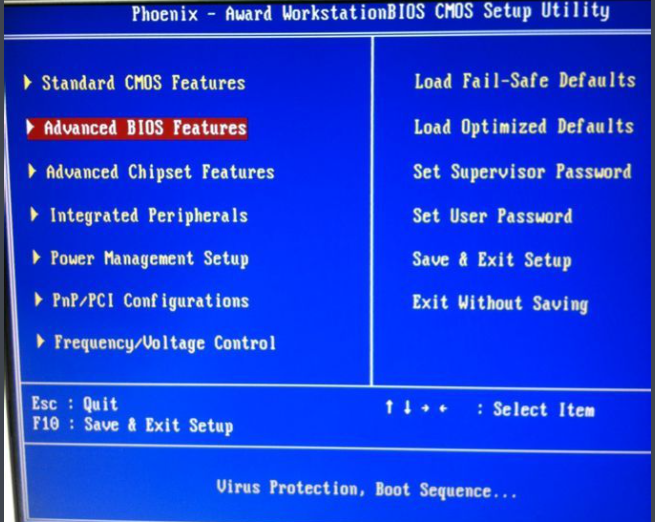
经常听到有网友说电脑故障进不去系统的时候,需要进bios调整启动项,引导项等等。那么这个bios是什么呢?今天小编就跟大家聊聊什么是bios,希望能帮到各位。
1、bios简介。
BIOS是英文"Basic Input Output System"的缩略词,直译过来后中文名称就是"基本输入输出系统"。它是一组固化到计算机内主板上一个ROM芯片上的程序,它保存着计算机最重要的基本输入输出的程序、开机后自检程序和系统自启动程序,它可从CMOS中读写系统设置的具体信息。
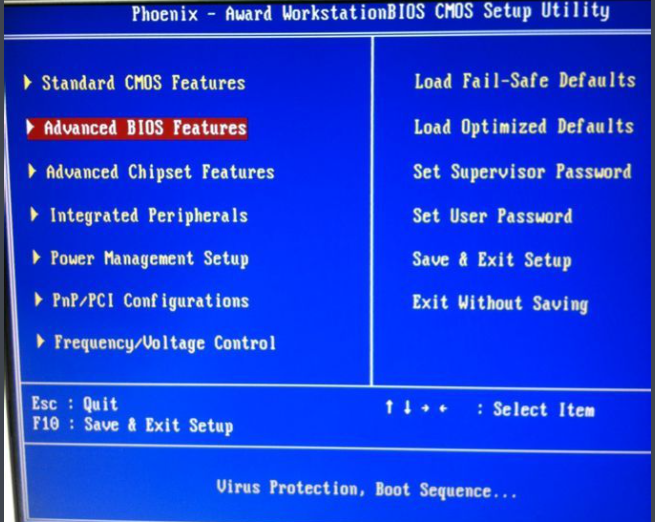
2、bios功能和作用
BIOS芯片是主板上一块长方形或正方形芯片。BIOS中主要存放以下程序段。
(1)自诊断程序
通过读取CMOSRAM中的内容,识别硬件配置,并对其进行自检和初始化。
(2)CMOS设置程序
引导过程中,用特殊热键启动,进行设置后,存入CMOS RAM中。
(3)系统自检装载程序
在自检成功后,将磁盘0磁道0扇区上的引导程序装入内存,让其运行以装入系统。
(4)主要l/0设备的驱动程序和中断服务
(5)作为计算机开机之后,CPU要进行处理的第一个“可执行程序”,也就是第一个开机启动项。它将带领CPU去一一识别加载于主板的重要硬件和集成元件,如硬盘、显卡、声卡以及各种接口,然后它按照预设顺序读取存储器上的操作系统引导文件,如DOS、Windows、Linux等。顺利引导系统之后,BIOS基本功成身退、隐于后台,如果有需要还可以直接通过系统接口,在系统界面中更改相关设定,以便让整体系统运行更加高效。
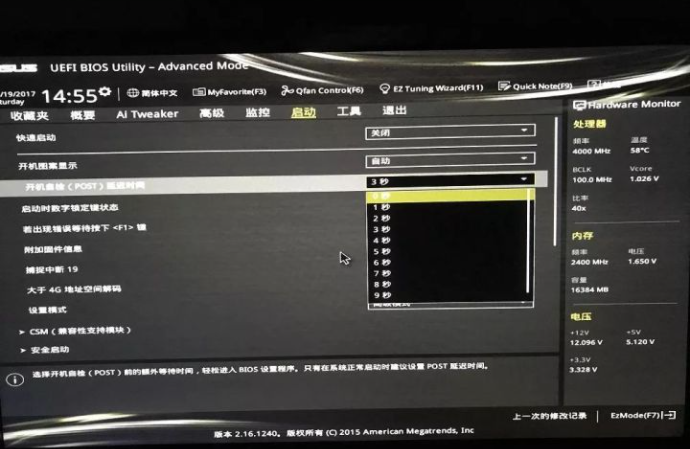
3、bios的类型
传统BIOS:开机—>BIOS初始化—>BIOS自检—>引导操作系统—>进入
UEFI BIOS:开机—>UEFI初始化—>引导操作系统—>进入
相比较来说第二种方式节约一步,开机启动也就更快。
以上便是bios的介绍,大家看完后是否对bios有了更近一步的了解呢。觉得有用的话可以分享给更多的小伙伴们哦。






 粤公网安备 44130202001059号
粤公网安备 44130202001059号